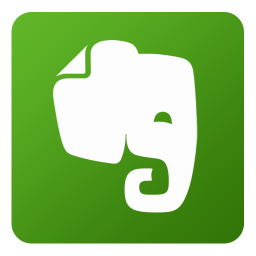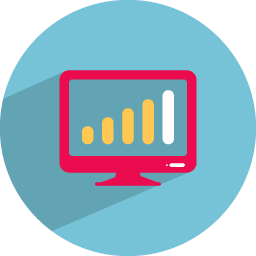気になるページを保存して、後から別の端末から記事を読むことができる「Pocket」は、非常に便利で、私もよく使っています。
機能拡張となると、通常の「Pocket」の外部リンクを開くことなく使えてしまうので超絶オススメです!
「Pocket」について
「Pocket」は、気になるページをデータとして保存でき、スマホなどの別のデバイスへ連携を行えば、オフラインでもページの閲覧が可能となる便利なサイトです。
パソコンにて後から読みたいページをストックしておき、仕事の休み時間の合間や就寝前などにゆっくり見る、ということが可能です。
逆に電車などでスマホで気になるページを登録しておき、勤務先でゆっくりと閲覧する、ということもできます。
しかも登録したページはオフラインで閲覧可能ですので、電波がない場所でも暇つぶしになります。
ブックマークのようなイメージですが、それよりもシンプルで扱いやすいのが特徴ですね。
「Pocket」のインストール
「Pocket」の機能拡張はSafari/Google Chrome/Firefoxの3つのブラウザーに対応しています。
インストールは各ブラウザーに合わせて行ってください。
「Pocket」のアカウントをお持ちでない方は、まずは新規アカウントの取得からはじめてください。
ダウンロードしてファイルを開くと自動で導入され、特に大きな設定をすることなく使えます。
「Pocket」の使い方
ツールバーにアイコンがあるので、気になるページ上でアイコンをクリックするとページが保存されます。

クリックすると、右上のポップアップにて「ページが保存されました!」と表示されます。

同画面でタグを追加することができるので、打っておくと後々便利でしょう。
ちなみに保存したページは、PocketのサイトやPocketのアプリから閲覧可能となり、オフライン時でも閲覧することができます。
また、YouTube動画もPocketへ追加することができますね。後で見たい動画をピックアップしておいて就寝前に見るのも良いでしょう。
ちなみにサイトはこんな感じで表示されますね。

マイリスト・お気に入り・アーカイブの3つの項目があり、見やすいように記事やビデオ、タグといったメニューもあります。
あとですね、Pocketの最大の特徴はインターネットがつながっていないオフラインの状態でもページの閲覧か可能だということです。
例えば田舎に帰った際に、電波がない場所での暇つぶしや新幹線のトンネル時など、オフライン時でも時間を有効的に使うことができますよね♪(動画はオフライン閲覧不可)
Pocketは、スマホと連携することで最大限活用できるわけです。
まだブラウザーに導入していない方は是非追加してみてくださいね!
Sponsored Link